Použití jiného přístupového bodu, Použít rovněž existující přístupový bod (= 146) – Canon PowerShot G7 X Mark II Uživatelská příručka
Stránka 146
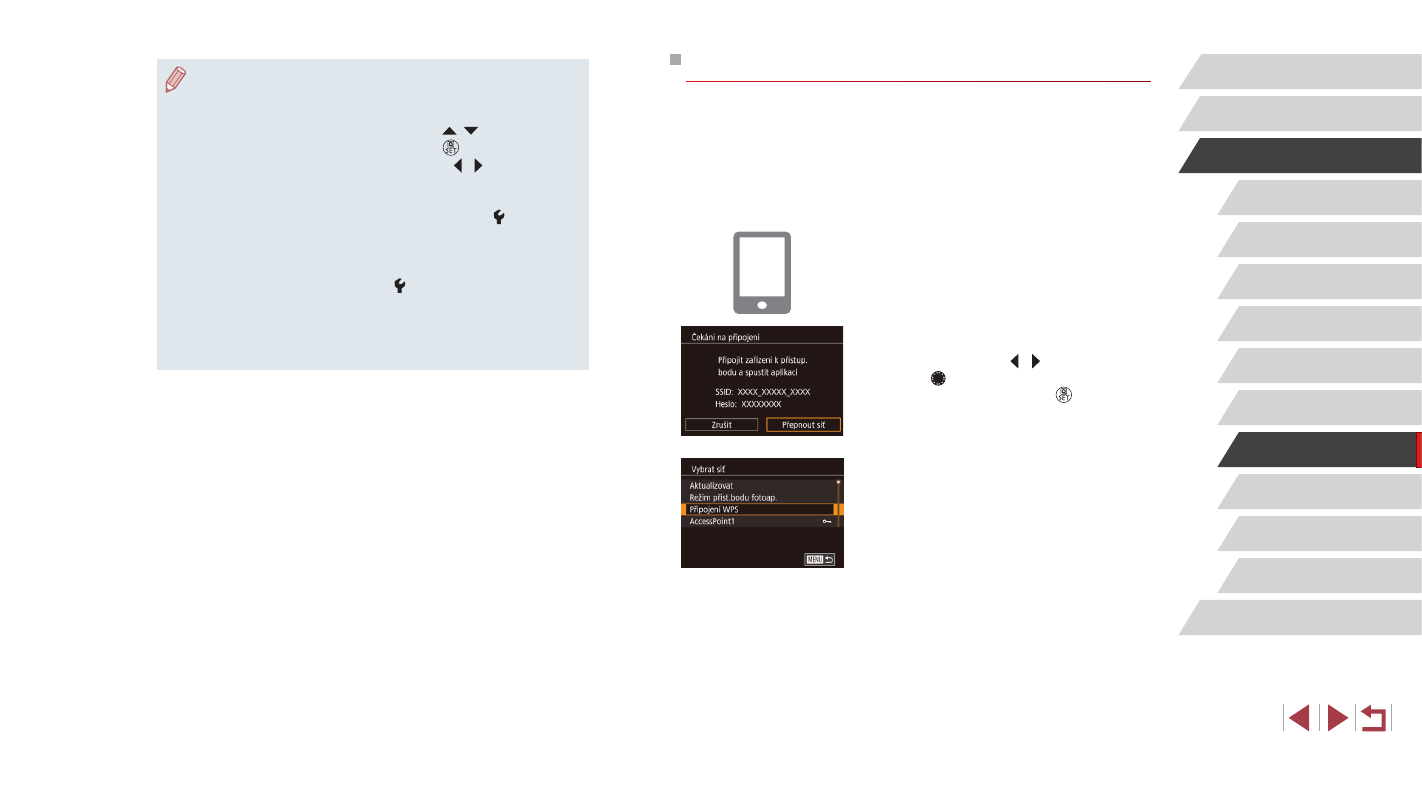
146
Nabídka nastavení
Příslušenství
Dodatek
Před použitím
Rejstřík
Základní příručka
Pokročilá příručka
Základy práce
s fotoaparátem
Režim Auto /
Režim Hybridní Auto
Další režimy fotografování
Režim P
Režimy Tv, Av, M a C
Režim přehrávání
Funkce Wi-Fi
Použití jiného přístupového bodu
Při navazování spojení mezi fotoaparátem a telefonem Smartphone
pomocí nabídky Wi-Fi můžete použít rovněž existující přístupový bod.
1
Připravte se k připojení.
z
Zobrazte obrazovku [Čekání na připojení]
postupem podle kroků 1–4 v části
„Přidání telefonu Smartphone“ (= 144).
2
Připojte telefon Smartphone
k přístupovému bodu.
3
Vyberte možnost [Přepnout síť].
z
Stisknutím tlačítek [ ][ ] nebo otočením
voliče [ ] vyberte položku [Přepnout síť]
a potom stiskněte tlačítko [ ].
z
Zobrazí se seznam detekovaných
přístupových bodů.
4
Připojte se k přístupovému bodu.
z
U přístupových bodů kompatibilních
s WPS se připojte k přístupovému bodu
a vyberte telefon Smartphone způsobem
popsaných v krocích 5–8 v části „Použití
přístupových bodů kompatibilních s WPS“
z
U přístupových bodů nekompatibilních
s WPS postupujte podle kroků 2–4
v části „Připojení k přístupovým bodům
na seznamu“ (= 151), připojte se
k přístupovému bodu a vyberte telefon
Smartphone.
●
Připojení vyžadují přítomnost paměťové karty ve fotoaparátu.
●
Jakmile se připojíte k zařízením pomocí nabídky Wi-Fi, zobrazí se
při zobrazení nabídky Wi-Fi nejprve poslední připojení. Můžete se
snadno znovu připojit stisknutím tlačítek [ ][ ] pro výběr jména
zařízení a následným stisknutím tlačítka [ ]. Chcete-li přidat
nové zařízení, zobrazte stisknutím tlačítek [ ][ ] obrazovku
pro výběr zařízení a poté proveďte konfiguraci nastavení.
●
Pokud nechcete zobrazovat naposled použitá cílová
zařízení, vyberte možnost MENU (= 30) ► karta [ 4] ►
[Nastavení bezdrát. komunikace] ► [Nastavení sítě Wi-Fi] ►
[Historie cílů] ► [Vyp].
●
Chcete-li se připojit bez zadání hesla v kroku 5, vyberte
položku MENU (= 30) ► karta [ 4] ► [Nastavení bezdrát.
komunikace] ► [Nastavení sítě Wi-Fi] ► [Heslo] ► [Vyp].
[Heslo] se nadále nezobrazuje na obrazovce SSID (v kroku 4).
●
Můžete vybrat rovněž více snímků pro odeslání současně
a změnit rozlišení (velikost) snímků před odesláním (= 159).